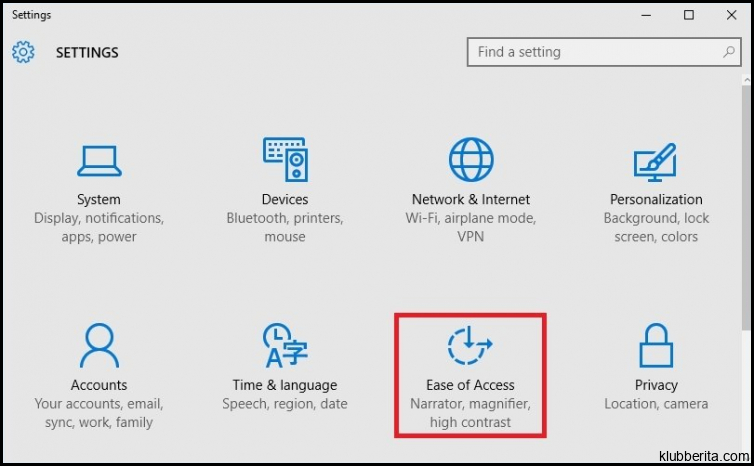
Indikator Caps Lock yang tidak berfungsi di Windows 11/10 adalah masalah yang umum terjadi pada banyak pengguna. Hal ini membuat pengguna kesulitan mengetahui apakah tombol Caps Lock aktif atau tidak. Dalam artikel ini, kita akan membahas penyebab umum masalah ini dan memberikan solusi praktis untuk mengatasinya.
1. Penyebab Masalah Indikator Caps Lock yang Tidak Berfungsi
Ada beberapa alasan mengapa indikator Caps Lock mungkin tidak berfungsi di Windows 11/10. Salah satu alasan paling umum adalah pengaturan tombol Caps Lock pada sistem operasi Anda. Beberapa pengguna mungkin telah mematikan opsi ini tanpa disadari, menyebabkan indikator tidak aktif.
Penyebab lainnya mungkin terletak pada pembaruan sistem operasi atau driver keyboard yang salah. Pembaruan sistem operasi dapat merubah pengaturan default, sedangkan pembaruan driver keyboard mungkin tidak kompatibel dengan versi Windows 11/10 Anda.
2. Solusi untuk Mengatasi Masalah Indikator Caps Lock yang Tidak Berfungsi
Langkah pertama untuk memperbaiki masalah ini adalah dengan memeriksa pengaturan tombol Caps Lock pada sistem operasi Anda. Ikuti langkah-langkah berikut:
– Buka Pengaturan di Windows 11/10.
– Pilih opsi Kemudahan Akses.
– Di bagian kiri jendela, klik Keyboard.
– Pastikan opsi Hidupkan tuts spesial diaktifkan.
– Selanjutnya, gulir ke bawah dan buka Pengaturan Spesial Keyboard.
– Pastikan opsi Indikator penekanan tombol Caps Lock diaktifkan.
Jika pengaturan ini sudah diaktifkan tetapi indikator Caps Lock masih tidak berfungsi, Anda dapat melanjutkan dengan langkah-langkah selanjutnya.
3. Memperbarui Driver Keyboard
Ketika masalah indikator Caps Lock tidak teratasi oleh pengaturan sistem operasi, mungkin waktu yang tepat untuk memeriksa pembaruan driver keyboard Anda. Berikut adalah langkah-langkah yang dapat Anda lakukan:
– Buka Device Manager dengan menekan tombol Windows + X dan memilih opsi yang sesuai.
– Cari kategori Keyboard dan klik untuk mengembangkannya.
– Klik kanan pada driver keyboard Anda dan pilih opsi Update driver.
– Pilih opsi Cari otomatis perangkat lunak driver yang diperbarui.
– Biarkan Windows mencari pembaruan driver terbaru untuk perangkat keyboard Anda.
– Jika ada pembaruan tersedia, instal pembaruan tersebut dengan mengikuti petunjuk yang diberikan.
Ini adalah langkah-langkah umum untuk memperbarui driver keyboard, tetapi jika metode ini tidak berhasil, Anda juga dapat mencari pembaruan driver dari situs web produsen keyboard Anda.
Dalam tutorial ini, kita telah membahas penyebab umum masalah indikator Caps Lock yang tidak berfungsi di Windows 11/10 serta memberikan solusi praktis untuk mengatasinya. Penting bagi pengguna komputer untuk menjaga perangkat mereka dalam kondisi yang optimal agar kinerja dan penggunaannya tetap efisien. Dengan menggunakan langkah-langkah yang dijelaskan di atas, Anda harus dapat memperbaiki masalah indikator Caps Lock Anda dan kembali menikmati pengalaman pengguna yang baik di Windows 11/10.










